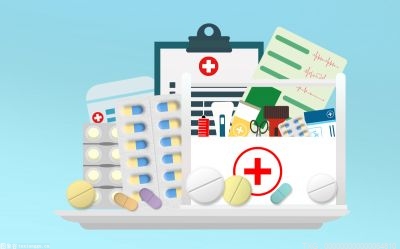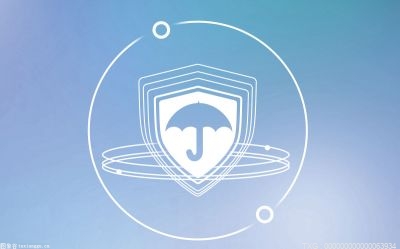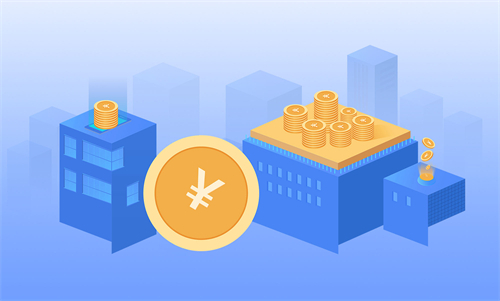怎么做Excel数据透视表?
点击插入选项卡
进入到excel的表格程序界面,在上方的各个功能选项卡里面点击插入选项卡。
点击数据透视表
再点击插入选项卡里面的数据透视表的功能按钮,弹出数据透视表的设置框。
选中数据
点击单元格区域右边的选择按钮,在选择框里面选中你想要制作数据透视表的表格数据。
选择插入位置
选中后再点击按钮返回,在下方的位置选项里面选择你想要插入透视表的位置。
点击确定按钮
选择好后点击下方的确定按钮,这样你的数据透视表就制作完成了。
点击要筛选的字段
如果你想要数据透视表里面筛选内容,那么你就可以点击你要进行筛选的字段。
点击下拉菜单
将这个字段拖动到下方的筛选器的方框里面,点击表格里面出现的下拉菜单。
点击要查看的数据
在这个下拉菜单里面可以选择并点击你要查看的数据,点击确定。
拖动到行或列
再将你想要进行查看显示的字段拖动到行或者列的方框里面,这样你就可以正常查看透视表里面的数据了。
刷新数据透视表要注意什么?
第一种是点击“数据”-“全部刷新”-“刷新”,数据透视表就更新了。第二种选中任意单元格,右键-刷新。第三种是点击“分析”-“刷新”即可。
在源数据工作表中,选择表格中的任意一个单元格,在“插入”功能区的“表格”面板中,单击“数据透视表”按钮,如下图所示。弹出相应对话框,在对话框中会自动引用数据表格区域,单击“确定”按钮,如下图所示。
工具/原料EXCEL2007方法/步骤1打开工作簿,找到源数据表格。2这里我们更改E2单元格,将原来数据由“800”改为“900”即可。3打开数据透视表,此时数据透视表的数据并没有发生变动。